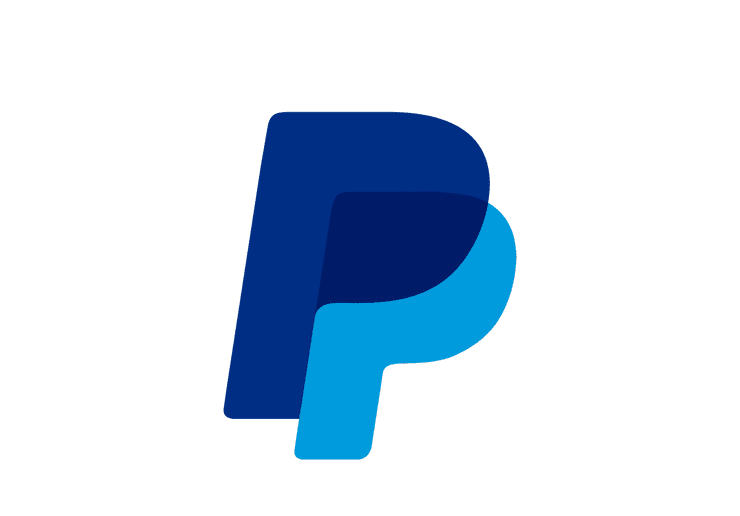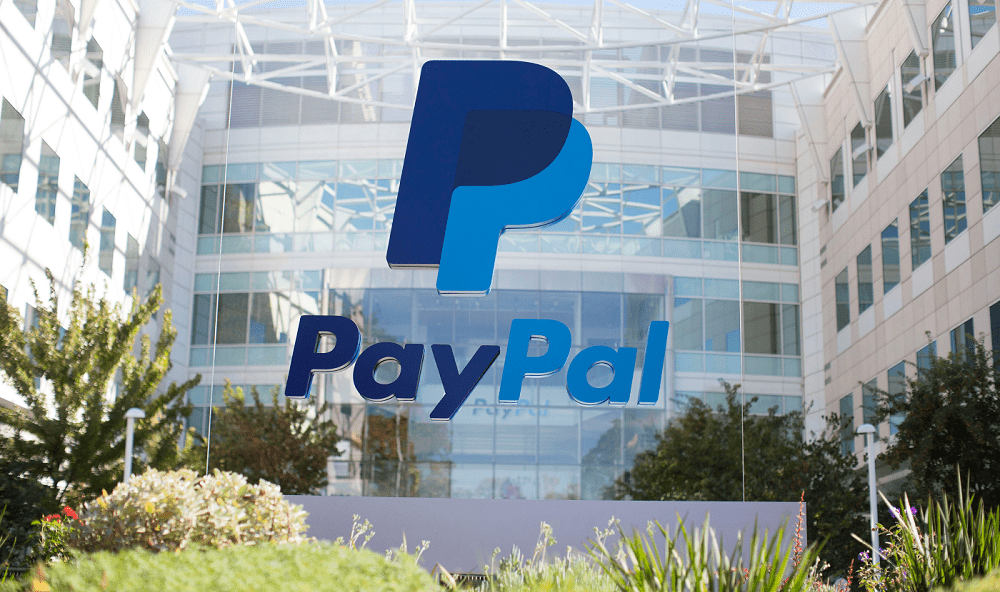Hvad kan jeg gøre, hvis jeg ikke kan logge ind på min PayPal-konto?

Hvis du ikke kan logge ind på PayPal, skal du rydde din browsers cache og cookies, deaktivere din VPN eller bruge en anden browser.
PayPal er en virksomhed, der virkelig revolutionerede online betalinger. Millioner af brugere er afhængige af PayPal til at sende og modtage penge verden over. Men det betyder ikke, at PayPal er en fejlfri platform. Forskellige fejl dukker op fra tid til anden, som påvirker tusinder eller endda millioner af brugere. Forresten tegner login-problemer sig for 50 procent af de samlede problemer, der rapporteres af brugerne. Lad os undersøge, hvorfor de opstår i første omgang, og hvordan du kan rette dem.
Først og fremmest skal du kontrollere, om PayPal er berørt af kendte problemer. Tjek virksomhedens officielle Twitter-konto og gå til DownDetector for at se, om andre brugere klagede over lignende problemer.
Hvis du bruger en VPN eller andre værktøjer til at skjule din rigtige IP-adresse, skal du deaktivere dem og prøve at logge ind igen. Forresten, nogle gange giver platformen dig ikke adgang til din konto, hvis du forsøger at logge ind fra et andet land.
Den gode nyhed er, at dette kun er en midlertidig sikkerhedsforanstaltning, og du bør være i stand til at bruge din konto efter et par timer. Bare sørg for, at du logger ind fra et sikkert sted .
Hvis flere brugere har adgang til den computer, du bruger, er der måske nogen, der har ændret tastaturlayoutet, og du skriver ikke rigtig det, du tror, du skriver. Start en simpel teksteditor, og skriv din adgangskode for at sikre, at du indtaster den korrekte adgangskode.
Hvis du er på Windows 10, skal du klikke på systemsprogikonet i nederste højre hjørne af skærmen. Sørg for, at du bruger det korrekte tastaturlayout.
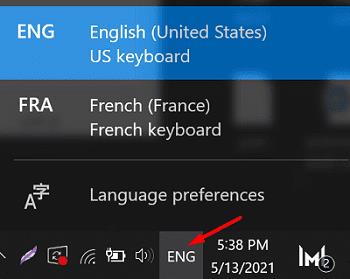
På Mac skal du navigere til Systemindstillinger , vælge Tastatur og derefter klikke på fanen Inputkilder . Juster dine indstillinger, hvis det er nødvendigt.
Din browsers cache og udvidelser kan forstyrre PayPals scripts, der forhindrer dig i at logge ind på din konto. Ryd din cache og dine cookies, deaktiver alle dine udvidelser og genstart din browser. Prøv at få adgang til din konto igen. Hvis problemet fortsætter, skal du aktivere inkognitotilstand og kontrollere resultaterne. Alternativt kan du prøve at få adgang til din konto fra en anden browser.
Derudover, hvis du er på Android eller iOS, skal du kontrollere, om der er en nyere version af PayPal-appen tilgængelig til download. Start appen Google Play Butik, søg efter PayPal, og tryk på knappen Opdater .
Hvis du allerede har prøvet alle ovenstående metoder, og du stadig ikke kan få adgang til din konto, skal du kontakte PayPal-support.
Ikke at kunne få adgang til din PayPal-konto, især når du skal foretage en hastebetaling, er ekstremt irriterende. For at løse problemet skal du rydde din browsers cache og cookies, deaktivere din VPN eller bruge en anden browser. Hvis du bruger mobilappen, skal du tjekke for opdateringer. Oplever du ofte problemer med login på PayPal? Fandt du andre måder at løse problemet på? Del dine ideer i kommentarerne nedenfor.
Hvis du ikke kan logge ind på PayPal, skal du rydde din browsers cache og cookies, deaktivere din VPN eller bruge en anden browser.
I en verden fyldt med internationale køb, online shopping og bankkonti er det ikke så nemt at holde tingene enkle og sikre – ikke når cybertrusler
PayPal er en enorm online betalingsudbyder. Som en konto, der involverer håndtering af dine penge, vil du sikkert gerne holde så på toppen af dens sikkerhed som
For at løse video lag problemer på Windows 11, opdater dine grafikdrivere til den nyeste version og deaktiver hardwareacceleration.
Vi har brugt lidt tid med Galaxy Tab S9 Ultra, og den er den perfekte tablet til at parre med din Windows PC eller Galaxy S23.
Lær hvordan du fremhæver tekst med farve i Google Slides appen med denne trin-for-trin vejledning til mobil og desktop.
Mange nyhedsartikler nævner det "mørke web", men meget få diskuterer faktisk, hvordan man får adgang til det. Dette skyldes hovedsageligt, at mange af de hjemmesider, der findes der, huser ulovligt indhold.
Indstil timere til Android-apps og hold brugen under kontrol, især når du har vigtigt arbejde, der skal gøres.
At vide, hvordan man ændrer privatlivsindstillingerne på Facebook på en telefon eller tablet, gør det lettere at administrere din konto.
Lær alt om PIP-tilstand i Google Chrome, og hvordan du aktiverer det for at se videoer i et lille billede-i-billede-vindue, ligesom du kan på dit TV.
Hav det sjovt i dine Zoom-møder med nogle sjove filtre, du kan prøve. Tilføj en halo eller se ud som en enhjørning i dine Zoom-møder med disse sjove filtre.
Opdag hvordan du nemt og hurtigt kan aktivere mørk tilstand for Skype på din Windows 11 computer på mindre end et minut.
Så, du har fået fat i denne slanke og kraftfulde enhed, og det er stort set alt, hvad du har drømt om, ikke? Men selv de bedste gadgets har brug for en pause.